به صورت پیش فرض در صفحه ثبت نام حساب من ووکامرس فقط فیلد ایمیل وجود دارد. ممکن است شما بخواهید فیلدهای نام و نام خانوادگی را هم به فرم ثبت نام اضافه کنید. در این مقاله ما نحوه افزودن فیلد نام و نام خانوادگی به فرم ثبت نام حساب کاربری ووکامرس را به وسیله یک قطعه کد به شما آموزش می دهیم.
افزودن فیلد نام و نام خانوادگی به فرم ثبت نام حساب کاربری ووکامرس
برای اضافه کردن فیلد نام و نام خانوادگی به فرم ثبت نام حساب من ووکامرس فقط کافی است تا به سادگی قطعه کد زیر را به فایل functions.php قالب وردپرس خود اضافه کنید:
// 1. ADD FIELDS
add_action( 'woocommerce_register_form_start', 'bbloomer_add_name_woo_account_registration' );
function bbloomer_add_name_woo_account_registration() {
?>
<p class="form-row form-row-first">
<label for="reg_billing_first_name"><?php _e( 'First name', 'woocommerce' ); ?> <span class="required">*</span></label>
<input type="text" class="input-text" name="billing_first_name" id="reg_billing_first_name" value="<?php if ( ! empty( $_POST['billing_first_name'] ) ) esc_attr_e( $_POST['billing_first_name'] ); ?>" />
</p>
<p class="form-row form-row-last">
<label for="reg_billing_last_name"><?php _e( 'Last name', 'woocommerce' ); ?> <span class="required">*</span></label>
<input type="text" class="input-text" name="billing_last_name" id="reg_billing_last_name" value="<?php if ( ! empty( $_POST['billing_last_name'] ) ) esc_attr_e( $_POST['billing_last_name'] ); ?>" />
</p>
<div class="clear"></div>
<?php
}
///////////////////////////////
// 2. VALIDATE FIELDS
add_filter( 'woocommerce_registration_errors', 'bbloomer_validate_name_fields', 10, 3 );
function bbloomer_validate_name_fields( $errors, $username, $email ) {
if ( isset( $_POST['billing_first_name'] ) && empty( $_POST['billing_first_name'] ) ) {
$errors->add( 'billing_first_name_error', __( '<strong>Error</strong>: First name is required!', 'woocommerce' ) );
}
if ( isset( $_POST['billing_last_name'] ) && empty( $_POST['billing_last_name'] ) ) {
$errors->add( 'billing_last_name_error', __( '<strong>Error</strong>: Last name is required!.', 'woocommerce' ) );
}
return $errors;
}
///////////////////////////////
// 3. SAVE FIELDS
add_action( 'woocommerce_created_customer', 'bbloomer_save_name_fields' );
function bbloomer_save_name_fields( $customer_id ) {
if ( isset( $_POST['billing_first_name'] ) ) {
update_user_meta( $customer_id, 'billing_first_name', sanitize_text_field( $_POST['billing_first_name'] ) );
update_user_meta( $customer_id, 'first_name', sanitize_text_field($_POST['billing_first_name']) );
}
if ( isset( $_POST['billing_last_name'] ) ) {
update_user_meta( $customer_id, 'billing_last_name', sanitize_text_field( $_POST['billing_last_name'] ) );
update_user_meta( $customer_id, 'last_name', sanitize_text_field($_POST['billing_last_name']) );
}
}
توجه: پیشنهاد می کنیم برای اینکه بعد از آپدیت قالب تغییرات شما از بین نرود، از چایلد تم استفاده کنید.
تمام کاری که باید انجام می دادید همین بود. اکنون اگر صفحه ثبت نام حساب کاربری ووکامرس را بررسی کنید فیلد های نام و نام خانوادگی به آن اضافه شده است:
به پایان این مقاله رسیدیم، امیدواریم که نحوه اضافه کردن فیلدهای نام و نام خانوادگی به فرم ثبت نام حساب من ووکامرس را یاد گرفته باشید. همچنین ممکن است بخواهید برای توسعه فروشگاه ووکامرس خود آموزش های زیر را هم ببینید:
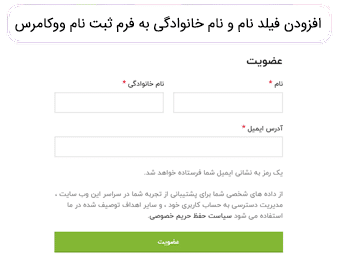
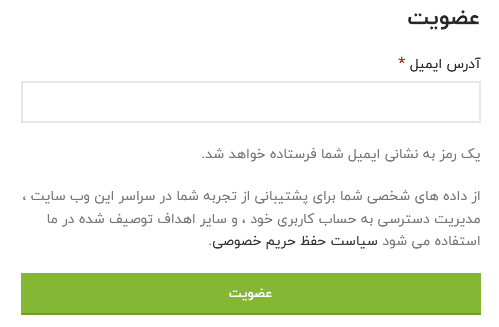
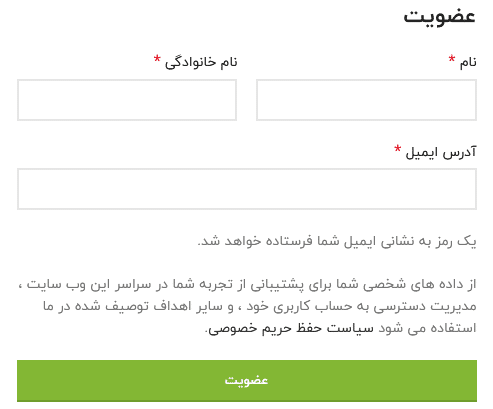
سلام وقت بخیر چجوری میتونم فیلد نام کاربریو جایگزین ادرس ایمیل کنم